# เสียงไม่เล่น / ปัญหาของอุปกรณ์เสียง
คู่มือนี้จะช่วยให้คุณทราบปัญหาเกี่ยวกับการเล่นเสียงกับวอลเปเปอร์ ขั้นแรกคุณควรตรวจสอบให้แน่ใจว่าวอลเปเปอร์ที่ใช้มีเสียงอยู่จริง ทำได้โดยการลองใช้วอลเปเปอร์อื่น ๆ วอลเปเปอร์จำนวนมากไม่มีเสียงเลย หากคุณแน่ใจว่าวอลเปเปอร์ของคุณมีเสียง โปรดดำเนินการตามคู่มือนี้
WARNING
โปรดทราบ หากเสียงปิดและเปิดใหม่ซ้ำ ๆ ภายในเวลาไม่กี่วินาที โปรดอ่านคู่มือต่อไปนี้แทน:
# ตรวจสอบให้แน่ใจว่าไม่ได้ปิดเสียง Wallpaper Engine
มีสามที่ในแอพพลิเคชันที่คุณสามารถปิดอุปกรณ์เสียงได้:
- ในแท็บ ทั่วไป ของการตั้งค่าจะมีตัวเลือก อุปกรณ์เสียง โปรดตรวจสอบให้แน่ใจเปิดใช้งานอยู่
- คลิกที่ปุ่ม หน้าจอ ที่มุมขวาบนของหน้าต่างหลักของ Wallpaper Engine ภาพรวมของหน้าจอทั้งหมดของคุณจะแสดงขึ้น แต่ละหน้าจอมีปุ่มปิดเสียงที่มุมล่างซ้าย โปรดตรวจสอบให้แน่ใจว่าไม่ได้ปิดเสียงหน้าจอของคุณ
- คุณจะพบตัวเลือก ระดับเสียง ทางด้านขวามือเมื่อเลือกวอลเปเปอร์ โปรดตรวจสอบว่าไม่ได้ตั้งค่าศูนย์หรือระดับเสียงเบา หากขึ้นตัวเลือก เสียงถูกปิดใช้งานในการตั้งค่าหน้าจอ หมายถึงหน้าจอถูกปิดเสียง ให้ตรวจสอบขั้นตอนที่ 2 อีกครั้งและเปิดเสียงหน้าจอของคุณ
# ตรวจสอบตัวปรับแต่งเสียง Windows
Wallpaper Engine อนุญาตให้ Windows จัดการอุปกรณ์เสียงได้ทั้งหมด หาก Wallpaper Engine ไม่ได้ปิดเสียงอยู่ ปัญหาจะต้องอยู่ในการตั้งค่า Windows ของคุณ ขั้นแรกให้ตรวจสอบตัวปรับแต่งเสียง Windows เพื่อให้แน่ใจว่า Wallpaper Engine ไม่ได้ปิดเสียงหรือตั้งค่าเป็นระดับเสียงเบามาก ดังที่แสดงในภาพหน้าจอต่อไปนี้:
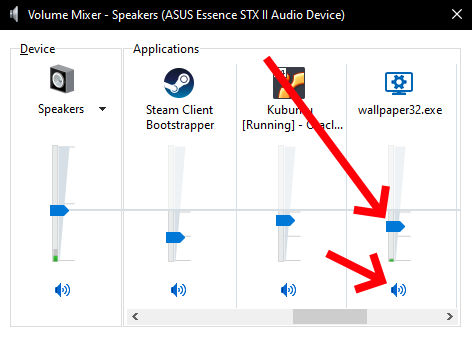
# ตรวจสอบอุปกรณ์เสียงที่เลือก
อีกสาเหตุหนึ่งที่ทำให้ไม่ได้ยินเสียงจากอุปกรณ์เสียงอาจเป็นเพราะ Windows เลือกอุปกรณ์เสียงสำหรับ Wallpaper Engine ไม่ถูกต้อง ลองบังคับใช้อุปกรณ์เสียงที่คุณต้องการด้วยตนเอง:
- คลิกขวาที่ไอคอนเสียงข้างนาฬิกาที่แถบงาน Windows แล้วเลือก เปิดการตั้งค่าเสียง (Open Sound Settings)
- เลื่อนลงไปที่ด้านล่างสุดของหน้าที่เปิดขึ้นมา แล้วคลิกที่ การตั้งค่าระดับเสียงและอุปกรณ์ (App volume and device preferences)
- รายการแอพพลิเคชันทั้งหมดที่เล่นไฟล์เสียงจะปรากฏขึ้น ค้นหา Wallpaper Engine และเลือกอุปกรณ์เสียงที่ถูกต้องในคอลัมน์ เอาต์พุต (Output) หากคุณไม่แน่ใจ ให้ลองใช้ตัวเลือกที่เป็นไปได้ทั้งหมด คุณอาจต้องรีสตาร์ท Wallpaper Engine เพื่อให้การตั้งค่านี้ทำงาน
บางครั้ง Windows ไม่สามารถสลับอุปกรณ์เสียงในโปรแกรมที่ทำงานอยู่ได้ หากคุณใช้อุปกรณ์เสียงหลายชนิด (โดยเฉพาะเมื่อใช้อุปกรณ์เสียงทาง USB หรือบลูทูธ) เสียงอาจขาดหายไปในบางครั้งที่อุปกรณ์ตัดการเชื่อมต่อหรือเชื่อมต่อใหม่ เราไม่สามารถแก้ไขปัญหานี้ให้คุณได้ ในกรณีนี้คุณอาจต้องรีสตาร์ท Wallpaper Engine เพื่อให้ Windows เริ่มจัดการอุปกรณ์เสียงอย่างถูกต้องอีกครั้ง คุณยังสามารถลองติดตั้งไดรเวอร์เสียงใหม่และทำการอัปเดตเพื่อดูว่าจะช่วยแก้ไขปัญหานี้ได้หรือไม่
# รีเซ็ตตัวแปลงสัญญาณเสียงทั้งหมด
หากถึงตอนนี้แล้วอุปกรณ์เสียงของคุณยังไม่เล่น ปัญหาอาจเกิดจากตัวแปลงสัญญาณเสียงบางตัวที่เสีย โดยส่วนใหญ่จะเกี่ยวข้องกับการใช้วอลเปเปอร์ประเภท วิดีโอ คุณสามารถตรวจสอบอีกครั้งโดยคลิกขวาที่วอลเปเปอร์ใน Wallpaper Engine แล้วเลือก เปิดใน Explorer ไฟล์วิดีโอต้นฉบับควรปรากฎขึ้น (โดยปกติจะเป็นไฟล์ .mp4) เปิดไฟล์นั้นด้วย Windows Media Player และตรวจสอบว่าไฟล์นั้นเล่นเสียงหรือไม่ โปรดทราบ: คุณต้องทดสอบเสียงกับ Windows Media Player เท่านั้น เครื่องเล่นวิดีโออื่น ๆ ใช้ทดสอบนี้ไม่ได้เนื่องจาก Wallpaper Engine ใช้ตัวแปลงสัญญาณเสียงพื้นฐานแบบเดียวกัน หาก Windows Media Player ไม่เล่นเสียง ไฟล์วิดีโอของคุณอาจไม่มีเสียงหรือตัวแปลงสัญญาณเสียงในระบบของคุณเสียหายหรือหายไป
ในกรณีนี้คุณสามารถใช้ Codec Tweak Tool เพื่อรีเซ็ตตัวแปลงสัญญาณเสียงและวิดีโอทั้งหมดในระบบของคุณตามที่อธิบายในหน้าถัดไป หลังจากนั้นรีสตาร์ท Wallpaper Engine แล้วลองอีกครั้ง:
